Вход в Jira
Во многих версиях Jira используются разрешения, которые ограничивают задачи и действия по ним для определенных пользователей и групп пользователей. Некоторые версии Jira могут не разрешать анонимный доступ. В этих сценариях вам будет предложено войти в Jira.
Панель входа будет отображаться, пока вы не вошли в Jira.
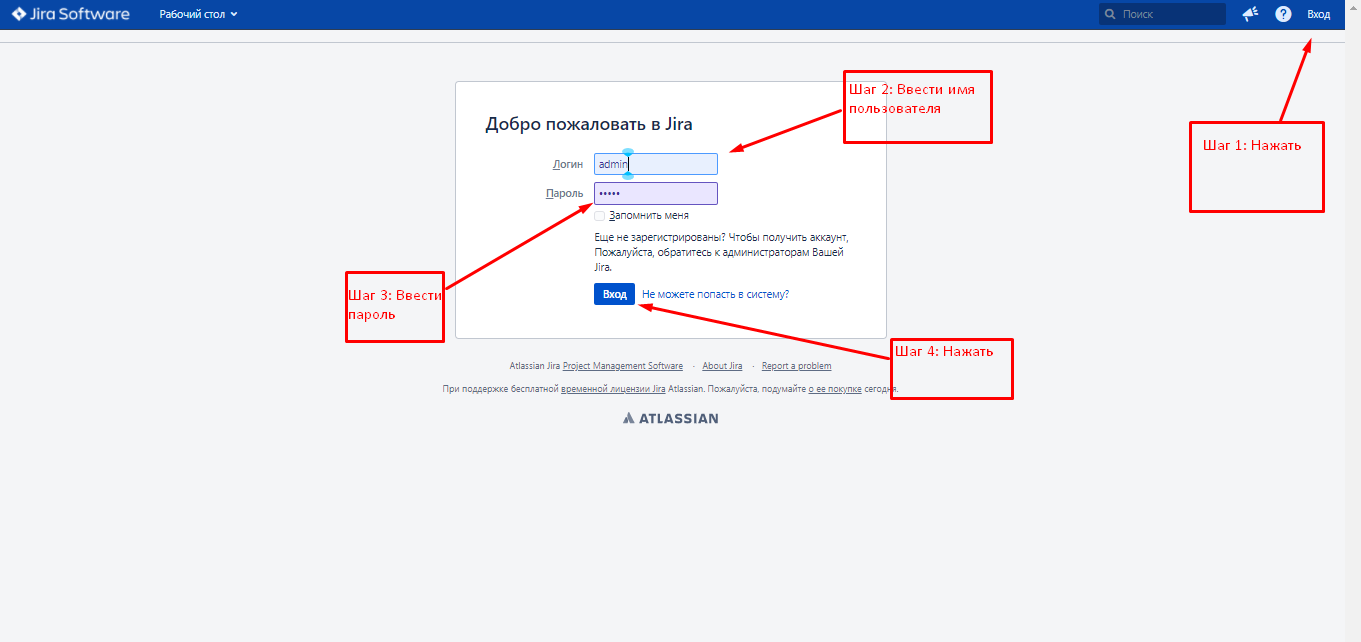
Авторизация в Jira
- Введите свое имя пользователя (Логин) и пароль (Пароль) и нажмите кнопку Вход.
- Если вы не меняли свою домашнюю страницу Jira, отобразится панель управления. В противном случае вместо нее будет отображаться выбранная вами домашняя страница Jira.
Обрати внимание: Установка флажка «Запомнить мой логин на этом компьютере (Remember my login on this computer)» предотвратит автоматический выход из Jira в определенном браузере и на данном компьютере. Однако ваш последний сеанс не будет сохранен, например последний поиск, текущий проект и т. д.
Не можете попасть в систему?
- Нажмите Не можете попасть в систему?
- Заполните необходимые поля открывшегося окна. Выберите нужный пункт. Нажмите кнопку Напомнить. Данные будут высланы на электронную почту, указанную Вами при регистрации в системе.
Регистрация аккаунта в Jira
- Щелкните ссылку «Зарегистрироваться» (Sign up) в разделе «Не являетесь участником?» Зарегистрируйтесь для учетной записи » (Not a member? Sign up for an account).
- Введите свои данные.
- Нажмите кнопку «Зарегистрироваться» (Sign up), чтобы создать учетную запись.
Источник: https://confluence.atlassian.com/jira064/logging-in-to-jira-720416188.html